
La Warzone de Call Of Duty existe depuis longtemps et, même si le jeu n’est certainement pas parfait, il a fonctionné correctement pour la majorité des utilisateurs. L’introduction de la nouvelle carte Caldera a cependant été légèrement différente et de nombreux joueurs sur plusieurs plateformes ont rencontré des problèmes. L’un de ces problèmes est l’erreur « Content Package Is No Longer Available » de Warzone Pacific, qui touche principalement les joueurs PS4 et PS5.
Dans ce guide, nous allons vous montrer comment corriger cette erreur facilement.
Comment corriger l’erreur « Content Package Is No Longer Available » de Warzone Pacific pour PS4
L’un des problèmes que de nombreux propriétaires de PS4 et PS5 rencontrent lorsqu’ils jouent à la dernière version de COD Warzone est l’erreur « le pack de contenu n’est plus disponible ». Ce problème semble se produire uniquement lorsque vous essayez de jouer à la carte Caldera.
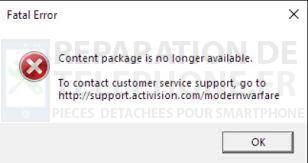
Tout comme les autres jeux multijoueurs en ligne, le COD Warzone Pacific ne vous permettra pas de jouer si le logiciel du jeu n’est pas mis à jour. Assurez-vous que vous vérifiez si votre COD Warzone Pacific exécute le dernier patch de jeu.
Si vous obtenez l’erreur « Content Package Is No Longer Available » de Warzone Pacific, voici les solutions que vous pouvez essayer :
Correction #1 : Redémarrez votre console.
Une bonne façon de commencer votre dépannage est de voir si l’erreur Warzone Pacific « Content Package Is No Longer Available » disparaît lorsque vous rafraîchissez le système.

Pour ce faire, il vous suffit d’éteindre votre PS4 ou PS5, puis de redémarrer complètement le jeu.
Correction #2 : Supprimez le pack de compatibilité.
Si l’erreur Warzone Pacific « Content Package Is No Longer Available » ne disparaît pas après le redémarrage de la console, la prochaine étape consiste à supprimer le pack de compatibilité installé. Les packs de compatibilité sont des ensembles spéciaux de fichiers de jeu qui intègrent le jeu dans l’ensemble de l’écosystème pour assurer la compatibilité avec d’autres plates-formes telles que les PC et les autres consoles. Ces fichiers de jeu vous permettent de jouer à Warzone avec des joueurs non-PS4 et non-PS5.

Certains joueurs PS4 et PS5 ont remarqué que la suppression du pack de compatibilité leur permet de jouer à COD Warzone sans problème.
Correction #3 : Modifiez les paramètres graphiques.
D’autres joueurs PS4 et PS5 ont réussi à se débarrasser de l’erreur Warzone Pacific « Content Package Is No Longer Available » en modifiant les paramètres du jeu, notamment les graphismes. Cette solution peut fonctionner si COD Warzone vous permet d’accéder à ses paramètres avant de planter ou d’afficher l’erreur Warzone Pacific « Content Package Is No Longer Available ».
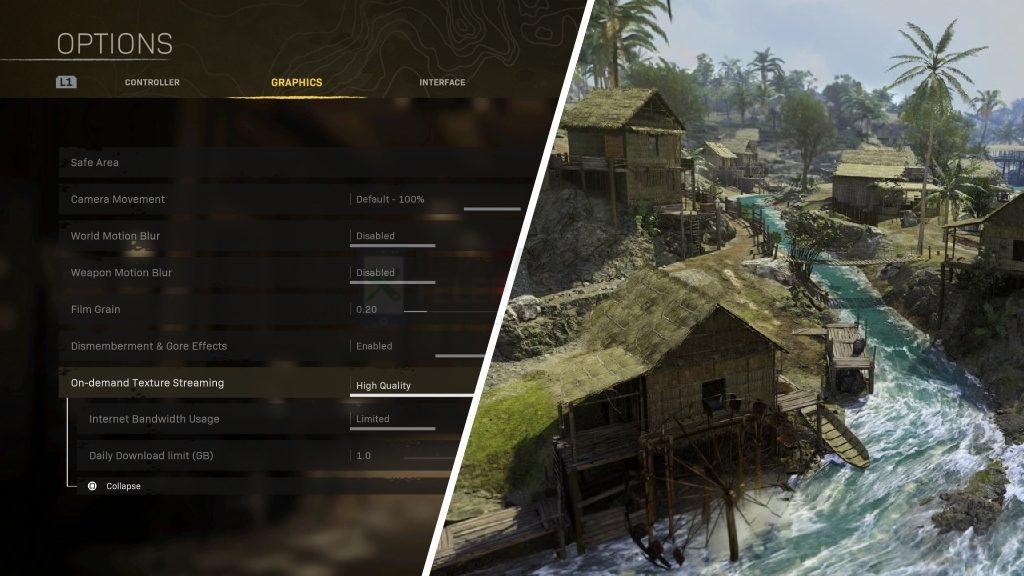
Assurez-vous de désactiver les options Texture Streaming et V-Sync. Si vous utilisez un vieux PC, vous pouvez également voir si l’utilisation de paramètres graphiques plus bas peut améliorer la situation.
Si c’est la première fois que vous installez COD Warzone sur votre PC, pensez à vérifier que votre matériel est compatible.
Correction n° 4 : Vérifiez si les fichiers de jeu sont corrompus (utilisateurs de PC uniquement).
Quelques utilisateurs peuvent également rencontrer l’erreur Warzone Pacific « Content Package Is No Longer Available » sur PC. Si c’est le cas, assurez-vous d’utiliser l’option Scan and Repair dans le client Battle.net. Voici comment procéder :
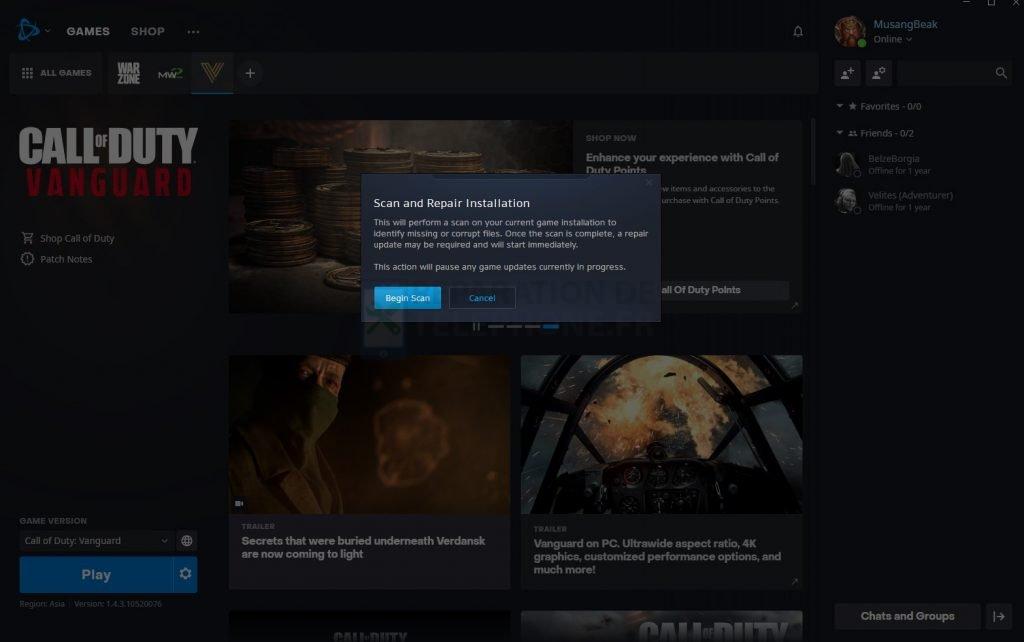
- Lancez l’application Battle.net.
- Accédez au jeu COD Warzone.
- Sélectionnez Options.
- Choisissez Analyser et réparer.
- Redémarrez le jeu lorsque le processus est terminé.
Correction #5 : Supprimez et réinstallez le jeu.
La solution la plus efficace, et de loin, pour corriger l’erreur « Content Package Is No Longer Available » de Warzone Pacific est de supprimer et de réinstaller le jeu. Vous pouvez effacer le jeu et réinstaller Warzone Pacific si toutes les solutions de ce guide ne vous ont pas aidé du tout. La nouvelle carte Caldera est assez importante, alors assurez-vous d’avoir suffisamment d’espace libre sur votre disque dur avant la réinstallation.
D’AUTRES ARTICLES INTÉRESSANTS QUI POURRAIENT VOUS INTÉRESSER :
- Comment réparer le plantage de COD Warzone Pacific après une mise à jour sur PC ?
- Comment vérifier si les serveurs de Battlefield 2042 sont indisponibles | Easy Steps 2022
- Comment vérifier si les serveurs de COD Vanguard sont hors service ? 2022
- Comment corriger l’erreur COD Vanguard Connection Failed Update Required | PC
Visitez notre chaîne Youtube pour d’autres vidéos et tutoriels de dépannage.
Poster un Commentaire